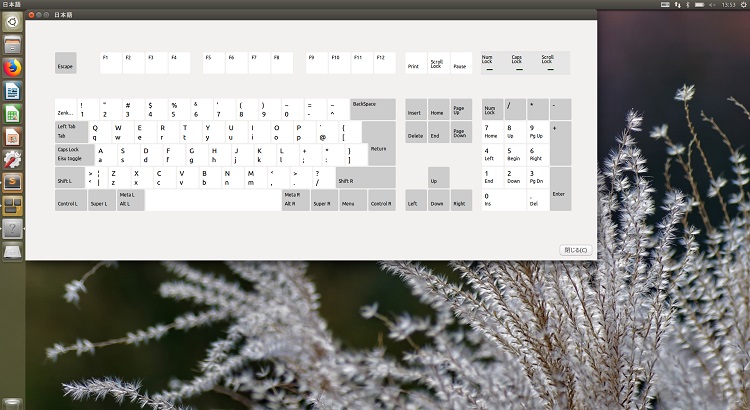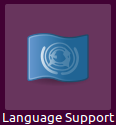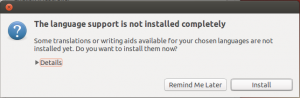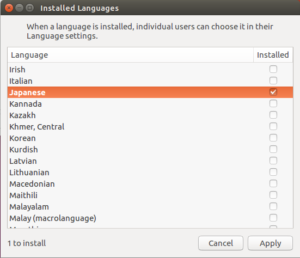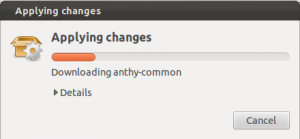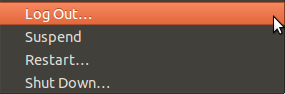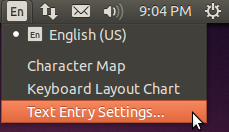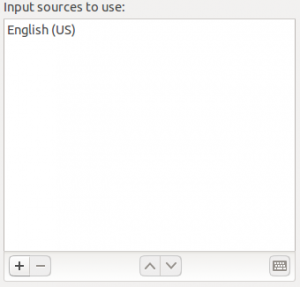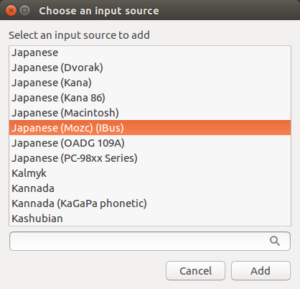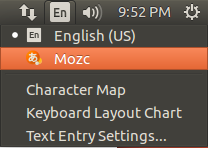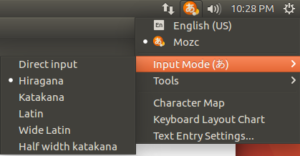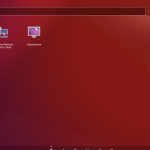Bài viết này mình sẽ hướng dẫn các bạn cài đặt bộ gõ tiếng Nhật trên hệ điều hành Ubuntu 16.04
Xem thêm:
Cách cài đặt như sau:
Bước 1: Click vào Dash home
Bước 2: Tìm kiếm Language Support.
Bước 3: Click vào icon Language Support
Bước 4: Nếu bạn nhận được thông báo language support is not installed completely thì click vào Install để cài đặt.
Bước 5: Tại cửa sổ Language Support chọn Language tab sau đó click vào Install / Remove Languages…
Bước 6: Tại cửa sổ Installed Languages bạn kéo xuống và chọn Japanese sau đó check vào Installed. Click Apply.
Bước 7: Gõ mật khẩu và chờ hệ thống tải gói Japanese IME.
Bước 8: Trở lại cửa sổ Language Support , chọn IBus tại dòng Keyboard input method system, sau đó chọn Close.
Bước 9: Để cài đặt có hiệu lực thì chúng ta Log Out sau đó Log In
Bước 10: Sau khi log in trở lại, click vào language icon phía trên top panel rồi chọn Text Entry Settings…
Bước 11: Click dấu + tại cửa sổ Input sources to use area.
Bước 12: Tại cửa sổ Choose an input source screen, bạn kéo xuống và chọn Japanese (Mozc) (IBus). Sau đó click Add
Bước 13: Lúc này tại language icon phía trên đã xuất hiện bộ gõ tiếng Nhật Mozc. Bạn click vào Mozc
Bước 14: Language icon sẽ chuyển thành Mozc icon
Bước 15: Click vào Mozc icon và chọn kiểu gõ tiếng Nhật bạn muốn sử dụng.
Chúc các bạn thành công.
Nguồn: localizingjapan